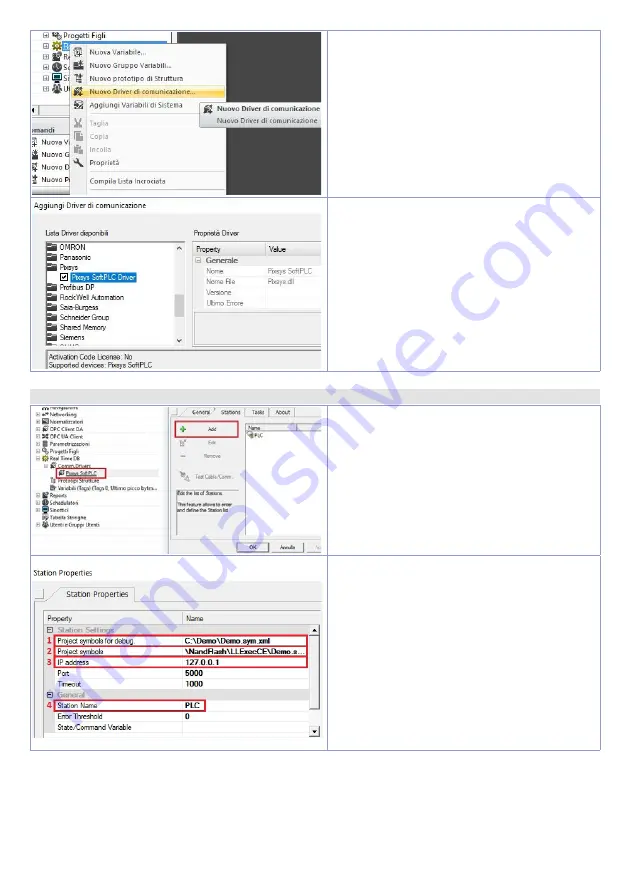
Manuale d’uso
- HMI Series - 39
Aggiungere il driver di comunicazione facendo
click con tasto destro su
“Real time DB”
quindi
“nuovo driver di comunicazione”
.
Selezionare dal menù dei produttori
“Pixsys”
e
poi
“Pixsys SoftPLC Driver”
.
Confermare con
“OK”
e fare doppio click sul
driver appena creato per aprire la finestra di
configurazione.
13.b
Configurazione del Driver
Selezionare la scheda
“Station”
e aggiungere
una nuova stazione con il pulsante
“ADD”
.
1. Inserire il percorso del sorgente del
progetto LogicLab situato nel PC su cui
si sta sviluppando. Questo permette di
importare le variabili ed eseguire in modalità
preview Movicon sul proprio PC di sviluppo,
compresa la verifica della comunicazione con
il SoftPLC. Per questa funzione, è necessario
che nel passo successivo si indichi l’indirizzo
IP del terminale che si sta programmando
(solo al termine dello sviluppo si dovrà
inserire l’indirizzo localhost 127.0.0.1 per far
si che il progetto Movicon comunichi con il
SoftPLC risiedente nella stessa macchina).
2. Questo campo si autocompila dopo aver inserito il percorso del punto 1: nel caso di utilizzo degli
HMI e del PL500, non modificare il campo auto-compilato. Nel caso di Panel-PC (TD750-TD850-
TD900 ecc.) inserire il percorso dove è stato effettuato il download del progetto LogicLab (di
default “
D:\LLExec\NomeMioProgettoLogicLab.sym.xml
”).
3. Se l’applicativo Movicon sarà eseguito nel Panel HMi o nel Panel-PC dove è presente anche il
SoftPLC, inserire l’IP address 127.0.0.1.
Содержание HMI series
Страница 2: ......
Страница 23: ...User manual HMI Series 23...
Страница 42: ...42 HMI Series Manuale d uso Note Aggiornamenti...
Страница 43: ......




















